Comment partager vos films achetés depuis l’application Apple TV avec votre famille
Si vous êtes un utilisateur Apple et que vous aimez diffuser des films et des émissions télévisées, il y a de fortes chances que vous utilisiez l'application Apple TV.
Préinstallée sur chaque appareil Apple, l'application Apple TV vous donne un accès instantané à des milliers de films à louer, acheter ou diffuser. Si vous avez un abonnement Apple TV +, il vous permet également de diffuser Apple TV + Originals.
Vous pouvez partager tous vos films achetés sur Apple TV avec jusqu'à cinq membres de votre famille. Ici, nous allons vous montrer comment activer cette option de partage dans l'application Apple TV.
1. Configurer un groupe de partage familial
La première chose à faire est de configurer un groupe de partage familial Apple :
- Assurez-vous que tous les membres de la famille sont connectés avec leurs propres identifiants Apple sur leurs appareils Apple respectifs.
- Si vous avez un enfant de moins de 13 ans, créez un compte enfant.
- Un adulte, l'organisateur de la famille, devrait créer un groupe de partage familial. Il est important de noter que l'organisateur familial doit accepter de payer les achats initiés par d'autres membres de la famille.
- Invitez des membres de la famille au groupe de partage familial.
2. Configurer un mode de paiement
Le partage des achats ne sera pas possible si l'organisateur familial n'a pas de mode de paiement valide associé à votre appareil Apple. Vous pouvez ajouter un mode de paiement comme suit, si vous n'en avez pas déjà ajouté.
Sur votre iPhone / iPad:
- Allez dans Paramètres .
- Appuyez sur votre compte Apple.
- Vérifiez ce qui est indiqué sur le côté droit de Paiement et expédition . Il indiquera Aucun ou un mode de paiement valide que vous avez choisi tel que Apply Pay, Visa, Discover, etc.
S'il n'y a pas encore de mode de paiement valide associé à votre identifiant Apple, configurez-le en procédant comme suit:
- Allez dans Paramètres et appuyez sur votre compte Apple.
- Appuyez sur Paiement et expédition > Ajouter un mode de paiement
ou alors,
- Allez dans Paramètres et appuyez sur votre compte Apple
- Appuyez sur Médias et achats > Afficher le compte
- Choisissez Gérer les paiements > Ajouter un mode de paiement
Ensuite, sélectionnez votre méthode préférée et remplissez le reste des détails.
Sur votre Mac:
- Ouvrez le Mac App Store et cliquez sur votre compte Apple en bas à gauche de la fenêtre.
- Appuyez sur Afficher les informations dans le coin supérieur droit.
- Cliquez sur Gérer les paiements> Ajouter un paiement
- Sélectionnez votre méthode préférée et remplissez le reste des détails.
3. Activer le partage des achats
Pour pouvoir partager des vidéos et des applications achetées, assurez-vous d'activer le partage des achats. Autorisez le partage des achats en procédant comme suit:
Sur votre iPhone / iPad:
- Accédez à Partage familial > Partage d'achat
- Appuyez sur Continuer .
- Acceptez le partage du paiement en appuyant sur Continuer .
Vous pouvez informer votre famille en lui envoyant un message ou sauter cette partie en appuyant sur Pas maintenant dans le coin supérieur droit.
Sur votre Mac:
- Accédez à Préférences système > Partage familial> Partage d'achat .
- Cochez la case à côté de Partager mon achat .
- Vous serez peut-être invité à vous connecter avec votre identifiant Apple et votre mot de passe.
- Un numéro ou une adresse e-mail associé à votre compte Apple ID recevra un code de vérification pour vérifier votre identité. Entrez le code sur la boîte pour vérifier.
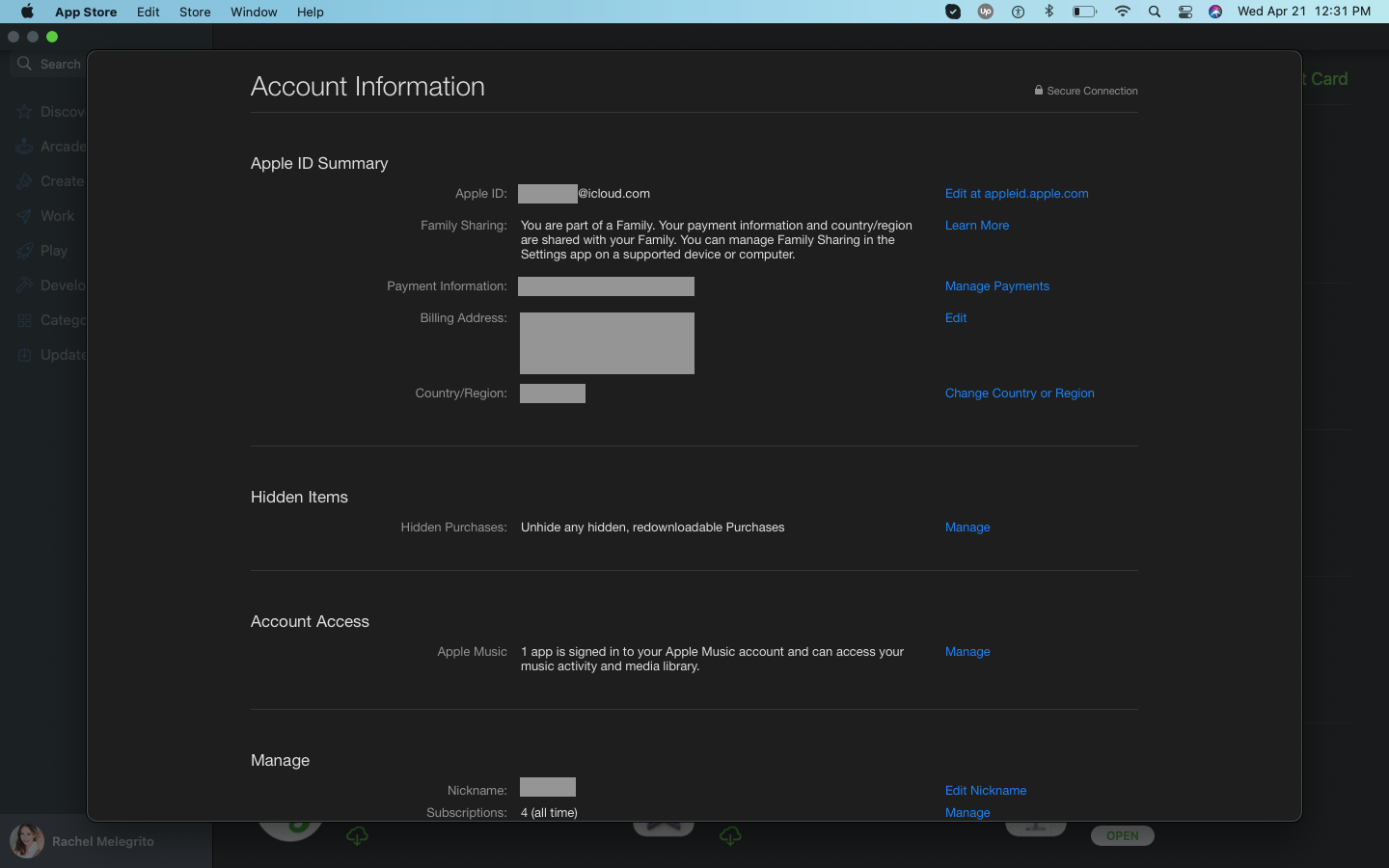
4. Accéder aux films achetés
Sur l'iPhone ou l'iPad du membre de la famille:
- Accédez à l' app Apple TV > Bibliothèque > Partage familial
- Appuyez sur le compte du membre de la famille dont vous souhaitez accéder à l'achat de films.
- Appuyez sur le film que vous souhaitez regarder.
Sur le Mac du membre de la famille:
- Ouvrez l' app Apple TV .
- Survolez la barre de menus et sélectionnez Compte > Achats .
- Une liste des utilisateurs de compte Apple de votre groupe apparaîtra.
- Recherchez le nom du compte du membre de la famille dont vous souhaitez accéder à l'achat du film, puis appuyez sur le film que vous souhaitez regarder.
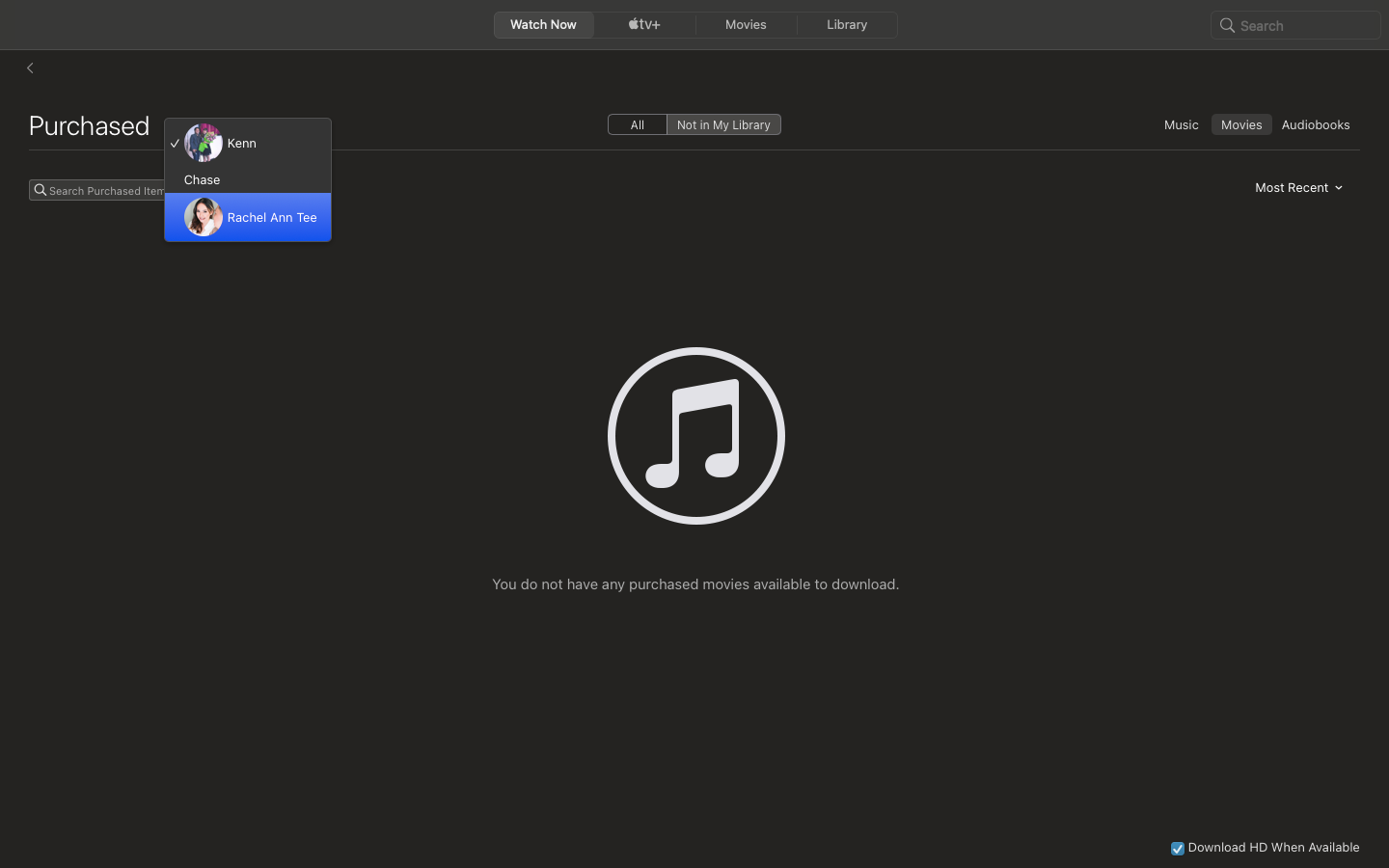
Autres avantages
Outre les films achetés via l'application Apple TV, vous pouvez également partager d'autres services Apple tels que les abonnements Apple Fitness +, Apple Music, Apple TV + et Apple Arcade avec les membres de votre famille.
Si vous êtes abonné à un certain nombre de ces services, vous voudrez peut-être économiser en achetant Apple One , l'abonnement tout-en-un d'Apple.
Planifiez votre prochaine soirée cinéma
Faites en sorte que chaque achat de film compte grâce au partage familial - une fonctionnalité Apple qui permet aux membres de la famille d'accéder aux achats de chacun, des achats de l'App Store aux Apple Books en passant par les abonnements payants comme Apple Music et Apple TV +.
